このサイトはアフィリエイト広告によって運営されています
「PS4のダウンロードが遅い…!」をサクッと解決する7つの方法を紹介!
|
|
|

「新しいゲームが出たのに、ダウンロードが終わらない…」
「アプデが終わらないから友達と一緒にできない…」
といった悩みを抱えている人、意外と多いと思います。
特にここ最近はゲーム・アプデともに容量がかなり増えてきているので、ダウンロードに1日以上かかってしまうということも珍しくはありません。
そういう悩みを解決するには、PS4の通信速度を改善するしかないです(サバ落ちとかは別ですが…)。
そこでこのページでは、PS4の通信速度を向上するためにできること、そしてダウンロードに関するよくある疑問をまとめて解説していきます。
また、速度が遅い原因のほとんどは、接続しているプロバイダや回線側に問題があります。
ダウンロード速度を速くする7つの方法を試して、ダメなら回線の乗り換えを検討しましょう。
詳しくは、NTT回線はIPoE(IPv6)接続に切り替える、ネット回線を切り替えるを参考にしてください。
PS4のダウンロード速度が遅い原因は「通信速度不足」

PS4のダウンロード速度を決めるのは、「PS4での通信速度」です。
他にも少なからず関わってくる要素はありますが、基本的には通信速度を改善するしかないため、この記事ではそこに特化して解説していきます。
「どれくらいの速度が遅いの?速いの?」という点についてですが、PS4のインターネット診断で下り速度(ダウンロード速度)が100Mbpsを越えていれば、十分かなといった感じです。
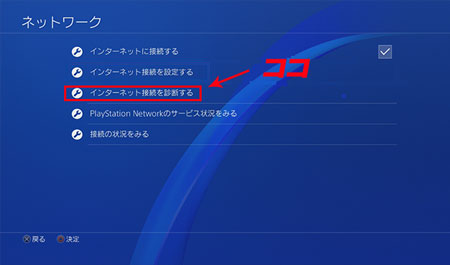
ちなみに、通信速度が安定して100Mbps出ていたとすると、10GBのデータのダウンロードが約14分前後で終わるくらいのスピードになります。
このスピードが速いか遅いかは個人によって感じ方が違うとは思いますが、とりあえずはこの辺りを目指してみると良いでしょう。
| 回線名 | 平均速度 |
|---|---|
| NURO光
| 下り:635.55Mbps 上り:622.8Mbps |
| auひかり
| 下り:513.23Mbps 上り:524.03Mbps |
| ソフトバンク光
| 下り:312.47Mbps 上り:341.11Mbps |
| GMO × ドコモ光
| 下り:267.85Mbps 上り:284.09Mbps |
| eo光 ※関西限定 | 下り:749.41bps 上り:691.47bps |
| コミュファ光
※東海地方限定 | 下り:649.71bps 上り:3642.12bps |
※速度計測サイト みんなのネット回線速度より
 オンラインゲームの通信速度はどれくらい必要?目安と改善法を紹介!
オンラインゲームをプレイする上でネット回線は非常に重要な意味を持っています。多くの人が通信速度(回線速度)を気に掛けるでしょう。では、実際快適にオンラインゲームをプレイするためには、どれくらいの通信速度が目安になるのでしょうか。また、回線速度を改善...
2025-02-05
オンラインゲームの通信速度はどれくらい必要?目安と改善法を紹介!
オンラインゲームをプレイする上でネット回線は非常に重要な意味を持っています。多くの人が通信速度(回線速度)を気に掛けるでしょう。では、実際快適にオンラインゲームをプレイするためには、どれくらいの通信速度が目安になるのでしょうか。また、回線速度を改善...
2025-02-05
PS4のダウンロード速度を速くする7つの方法
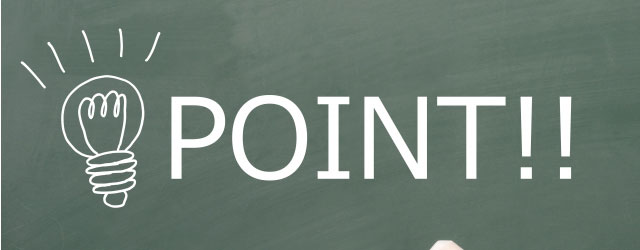
ここで紹介する速度改善法は大きく7つです。
簡単にできるものから、少し手間はかかるものの効果がかなり期待できるものなど、色々ありますので自分に合ったものを試してみて下さい。
それではみていきましょう。
改善法(1)ゲーム機器と周辺機器の再起動
既に試している人が多いかもしれませんが、真っ先にやるのは「再起動」です。
長時間電源を入れっぱなしにしていると機器の内部に静電気が溜まってしまい、処理能力低下や処理速度低下の原因になってしまうことがあります。
なので、まだ試していない人はPS4やルーターなどの機器を再起動して放電しましょう。
- PS4 ⇒ ルーター ⇒ モデム(ONU)の順で電源を切る
- 電源を落とした後、15分程待機する(放電)
- モデム ⇒ ルーター ⇒ PS4の順に電源を入れる
極端に改善されることはあまりないかもしれませんが、ある程度期待できるので最初に試してみると良いと思います。
改善法(2)PS4のDNS設定を変更する
続いての方法は、PS4のDNS設定を変更する方法です。
これもかなり有名な方法なので試している人も多いかもしれませんが、PS4のDNS設定を変更することで速度改善する可能性があります。
具体的な設定手順は以下の通りです。
 【DNSの設定変更方法】 1、 ネットワーク>インターネット接続設定 |
記載しているのは「Google:8.8.8.8/8.8.4.4」と「Cloudflare:1.1.1.1/1.0.0.1」の2社が運営しているパブリックDNSになります。
個人的にオススメなのは、CloudflareのDNSです。Googleよりもレスポンスの速度が速いデータが出ているため、より速度改善を期待できます。
なお、DNSの変更は必ず速度が向上するというモノではありません。
新しいDNSを設定して速度が遅くなってしまった人やそこまで変わらないという人は、再度『自動』に変更しておくと良いでしょう。
「そもそもDNSってどういったモノなの?」という点になどは以下記事で解説しているので、気になる人はチェックしてみてください。
 PS4のDNS設定で通信速度が上がる?オススメのDNSと設定方法を解説!
PS4の「DNS設定ってどうするの?」「どこがオススメなの?」という人向けに、オススメのDNSを3つと、DNSの設定方法などを解説しました。また、それに合わせてDNS設定の仕組みや一緒に設定したいMTU値についても紹介しています。
2024-04-23
PS4のDNS設定で通信速度が上がる?オススメのDNSと設定方法を解説!
PS4の「DNS設定ってどうするの?」「どこがオススメなの?」という人向けに、オススメのDNSを3つと、DNSの設定方法などを解説しました。また、それに合わせてDNS設定の仕組みや一緒に設定したいMTU値についても紹介しています。
2024-04-23
改善法(3)PS4のMTU値設定を変更する
続いて、PS4のMTU値設定を変更する方法です。
「改善法(2)DNS設定を変更する」と少し似た内容になりますが、自分が利用しているネット回線に合わせてMTU値という数値を設定することで速度が改善することがあります。
設定手順は以下の通りです。
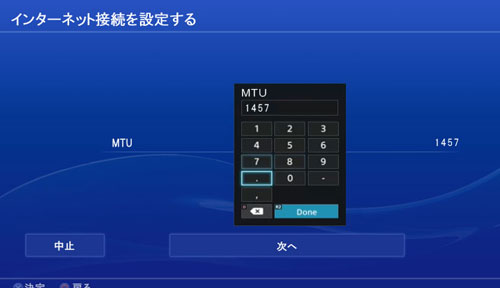 【MTUの設定変更方法】 1、 ネットワーク>インターネット接続設定 |
入力するMTU値は利用しているネット回線によって異なりますので、以下の表を参考にしてみて下さい。
「使っている回線が表にない…。」「使っている回線が分からない…。」という人はMTU値の確認サイトにアクセスすることで、最適なMTU値を確認することができます(ページ内上部にある「MTU値=○○○○」という数値です)。
確認した後、上の方法で最適な数値を設定してみてください。
なお、MTU値の設定についても、DNS設定と同様に確実に通信速度が改善する方法ではありません。
なので、同じく通信速度が遅くなってしまった人や変わらないという人は、再度『自動』設定に戻しておくようにしましょう。
MTU値についても以下記事で詳しく解説しているので、気になる人はチェックしてみると良いかもしれません。
 【PS4の速度向上】もうやってる?PS4のMTU値の設定方法を紹介!
「PS4の通信速度を速くしたい!」「PS4のMTU値を設定したい!」と言う人向けに、PS4でMTU値を設定する方法と契約している回線ごとのMTU値についてまとめました。PS4の通信速度で困っている人は参考にしてみてください。
2022-10-03
【PS4の速度向上】もうやってる?PS4のMTU値の設定方法を紹介!
「PS4の通信速度を速くしたい!」「PS4のMTU値を設定したい!」と言う人向けに、PS4でMTU値を設定する方法と契約している回線ごとのMTU値についてまとめました。PS4の通信速度で困っている人は参考にしてみてください。
2022-10-03
改善法(4)有線化&LANケーブルのカテゴリチェック
続いての方法は、有線化&LANケーブルのカテゴリチェックです。
まず現在PS4を無線で接続している人は、LANケーブルを利用した有線接続に切り替えましょう。必ず速くなるとは限りませんが、速くなる可能性の方が高いです。
「家の環境的に有線が厳しい…。」という人もいると思いますが、ダウンロード中だけでも頑張って有線接続することをオススメします(特にCUH1000番台の人は効果的です)。
そして有線化する際には、利用するLANケーブルの「カテゴリ」をチェックします。

現在主流のカテゴリは「5/5e/6/6a/7」の5種類で、それぞれ以下のような特徴を持っています。
PS4で使用するならカテゴリ「5e/6/6a」のいずれかが良いです。どれも大して値段は変わらないので、個人的にはカテゴリ6aをオススメします。
 |
iBUFFALO ツメの折れないLANケーブル UTP Cat6a ストレート ノーマルタイプ 5m ブラック BSLS6ANU50BK
過去90日間の平均価格¥571 |
LANケーブルについて知りたい方は別記事で詳しく解説しているため、そちらをチェックしてみて下さい。
 PS4で使えるLANケーブルのオススメと選び方、設定方法をまとめて紹介
「PS4を有線でしたいけどLANケーブルはどれがオススメ?」という人向けに、PS4で使えるオススメのLANケーブルと正しい選び方についてまとめました。また、無線と有線のメリットや使い分けについても解説していますので、チェックしてみて下さい。
2023-06-08
PS4で使えるLANケーブルのオススメと選び方、設定方法をまとめて紹介
「PS4を有線でしたいけどLANケーブルはどれがオススメ?」という人向けに、PS4で使えるオススメのLANケーブルと正しい選び方についてまとめました。また、無線と有線のメリットや使い分けについても解説していますので、チェックしてみて下さい。
2023-06-08
改善法(5)利用しているルーターのスペックをチェック
続いては、利用しているルーターについてです。
有線で接続している人に関してはそこまで大きな影響はありませんが、無線(Wi-Fi)で接続している人はルーターのスペックが重要になってきます。
有線と無線それぞれでチェックしたい項目は以下の通りです。
- 有線LANのポートが最大1Gbpsに対応しているか
- 同じルーターを5年以上利用していないか
【無線接続している人のチェック項目】
- 無線の規格が11ac/11ad/11axのいずれかに対応しているか
- 同じルーターを5年以上利用していないか
- (できれば)ルーターの処理能力は低くないか
有線で接続している人に関しては、ルーターの寿命とポートの最大速度だけ注意しておくとOKです。
余程古いルーターもしくは安いルーター(1,000円~2,000円前後)でない限り、2つともクリアしている可能性が高いため、そこまで気にする必要はないと思います。

一方の無線で接続している人に関しては、ルーターの寿命にプラスしてルーターのスペックが重要です。
数値で言うのは少しあれですが、最低でも最大1,300Mbps、できれば最大1,733Mbps以上の通信速度を出せるルーターを利用するようにしましょう。
持っているルーターの最大速度は「ルーター名 最大速度」などで調べてみてください。
ルーターが寿命で買い替えを検討している人やスペック不足で買い替えを検討している人は、合わせて以下の記事もチェックしてみると良いと思います。
 ゲームにおすすめのルーター11選!スペックに分けて詳しく紹介!
オンラインゲームをプレイする上で重要なのがルーターです。ルーターが原因でゲームにラグが起きたり、回線落ちが起きるようなことも多々あります。しかし、いざルーターを買い換えようと思っても数が多く選ぶのが難しいです。そこで、今回はスペックに分けてオスス...
2023-11-19
ゲームにおすすめのルーター11選!スペックに分けて詳しく紹介!
オンラインゲームをプレイする上で重要なのがルーターです。ルーターが原因でゲームにラグが起きたり、回線落ちが起きるようなことも多々あります。しかし、いざルーターを買い換えようと思っても数が多く選ぶのが難しいです。そこで、今回はスペックに分けてオスス...
2023-11-19
改善法(6)NTT回線利用者はIPoE(IPv6)接続に切り替える
続いて、NTT回線(光コラボ、フレッツ光)を利用している人向けの改善方法です。
NTT回線を利用している人は、「IPoE+IPv4 over IPv6通信(通称v6プラスなど)」ができるように、プロバイダに申し込みをしましょう。
この通信方式を利用することで、現在の回線状況を大きく改善することが可能です。
「自分がNTT回線かどうか分からない…。」
という人は、インターネットの大元にある「ONU/HGW/モデム」にNTTのロゴがあるかどうかを確認してみてください。

また、現在フレッツ光を使っている方はIPoE対応の光コラボに工事なし・違約金なしで乗り換える事が可能です。
プロバイダ料金と合算されることで料金が安くなる上に、回線によってはスマホとのセット割も利用できます。
ただし、この通信方式にも注意点があります。
それが使用している回線によって「ポート開放が限定されること」と「通信方式に対応したルーターが必要なこと」という2点です。
IPoE対応サービスで唯一、すべてのポートが使えるのが ソフトバンク光
![]() です。
です。
そのため、ポート開放が必要なオンラインゲームをプレイしている方にお勧めです。
その他、v6に対応したWi-Fiルーターを無料で提供しているプロバイダもお勧めです。
IPoE対応ルーター無料プロバイダ
これらについては、以下の別記事でまとめて解説していますので、「まだこの接続方式使っていないかも…。」という人はチェックしてみると良いと思います。
■参考動画
 PS4とIPv6、v6プラスを完全解説!ゲームができない時の対処法も紹介
「結局、IPv6?v6プラスでPS4のゲームはできるの?」という疑問を持っている人向けに、PS4とIPv6接続、v6プラスでの接続について解説しました。また、v6プラスでゲームができない時の対処法も紹介していますので、参考にしてみてください。
2024-11-23
PS4とIPv6、v6プラスを完全解説!ゲームができない時の対処法も紹介
「結局、IPv6?v6プラスでPS4のゲームはできるの?」という疑問を持っている人向けに、PS4とIPv6接続、v6プラスでの接続について解説しました。また、v6プラスでゲームができない時の対処法も紹介していますので、参考にしてみてください。
2024-11-23
改善法(7)ネット回線を切り替える
そしてラストがネット回線の切り替えです。
ここまで紹介した計6つの方法で改善されない場合は、契約している大元のネット回線が原因で通信速度が遅くなっている可能性がかなり高くなります。
特に以下のような回線群は、ゲームには向いていないことが多いです。
- ADSL回線:フレッツADSL、Yahoo!BB
- CATV回線:jcom、ベイコム、イッツコムなど
- マンション回線:d.u-NET、レオネット、DoCANVASなど
- モバイルWi-Fi:WiMAX、○○Wi-Fiシリーズなど
- ホームルーター:WiMAX、ソフトバンクエアーなど
これらの回線を利用している人だけとは言えませんが、契約しているネット回線があまり良くない人は回線の乗り換えを検討しましょう。
なお、乗り換える先のネット回線は、ネット上もしくは実際の口コミが良いモノがオススメです。以下は個人的にオススメのネット回線になります。
| 回線名 | 平均速度 |
|---|---|
| NURO光
| 下り:635.55Mbps 上り:622.8Mbps |
| auひかり
| 下り:513.23Mbps 上り:524.03Mbps |
| ソフトバンク光
| 下り:312.47Mbps 上り:341.11Mbps |
| GMO × ドコモ光
| 下り:267.85Mbps 上り:284.09Mbps |
| eo光 ※関西限定 | 下り:749.41bps 上り:691.47bps |
| コミュファ光
※東海地方限定 | 下り:649.71bps 上り:3642.12bps |
※速度計測サイト みんなのネット回線速度より
特にオススメなのは、「NURO光」「auひかり」です。
これらの回線は独自の配線網を所有しているため、回線混雑の影響を比較的受けづらく、どの時間帯でも安定して高速通信することができます。
※auひかりの速度に関しては別記事 auひかりの速度にまつわる嘘!IPv6が速い?プロバイダはどれも同じ?も参考にしてください。
次いで、先ほど紹介した「IPoE+IPv4 over IPv6通信」を採用した光コラボ回線がオススメになります。
具体的には、「 ドコモ光×GMOとくとくBB
![]() 」や「 ソフトバンク光(IPv6高速ハイブリット)
」や「 ソフトバンク光(IPv6高速ハイブリット)
![]() 」といった回線が候補になる感じです。
」といった回線が候補になる感じです。
この辺りのネット回線については、以下の別記事でかなり詳しく解説していますので、回線切り替えの検討をしている人はぜひチェックしてみてください。
 【ネトゲ廃人が選ぶ】オンラインゲームのおすすめネット回線5選!
オンラインゲームにオススメのネット回線5選をネトゲ廃人でもある管理人がまとめました。回線を選ぶ際に重要になる「通信速度・Ping値・安定性」についても解説しています。オンラインゲームの回線選びで悩んでいる人は参考にしてみて下さい。
2025-03-24
【ネトゲ廃人が選ぶ】オンラインゲームのおすすめネット回線5選!
オンラインゲームにオススメのネット回線5選をネトゲ廃人でもある管理人がまとめました。回線を選ぶ際に重要になる「通信速度・Ping値・安定性」についても解説しています。オンラインゲームの回線選びで悩んでいる人は参考にしてみて下さい。
2025-03-24
PS4のダウンロード速度改善法で良くなった実際の例
ダウンロード速度が速くなる方法を聞いても、「こんなことで本当に速くなるの?」と疑問に思う人や「本当に速くなるかも分からないのに、手間をかけたくない…」という人もいると思います。
そこで、ここからは実際にダウンロード速度が向上した口コミを紹介していきます。
Google DNSで99時間以上のDLが13時間に短縮!
PS4で43GBもあるゲーム体験版をDLしようとしたら「残り99時間以上」と表示されたので、ダメ元でGoogle Public DNS設定したら「残り13時間」になった。
もっと早く設定しておけば良かった…— なつき@Webデザインスクール土曜開催 (@Stocker_jp) 2017年10月9日
まず初めは、DNS設定の見直しによってダウンロード時間が改善されたケースです。
この方は、ゲームの体験版(43GBのゲーム)をダウンロードする際に、Google Public DNSを設定することで、99時間以上のダウンロード時間が13時間まで短縮されました。
ダウンロード時間が13時間でも少し長い感じはしますが、99時間以上という絶望的な時間と比べると、かなりマシでしょう。
高速回線ならFF15(50GB)をたったの20分でダウンロード!
50GBの大きさでもNURO光なら20分でダウンロード! #FFXV #PS4share pic.twitter.com/YC402Agjse
— Yehl: (@Atelier_Yehl) 2016年11月26日
続いては、速い回線を利用することで、ダウンロードが快適になる例です。
先ほど紹介した人が、43GBのゲームのダウンロードに13時間かかっていたのに対し、今回の人は50GBのFF15をたったの20分でダウンロード出来ています。
ネット回線が違うだけで、ダウンロード時間に約半日(12時間)以上の差が生まれました。
ゲームのダウンロード中は、周辺のネット回線機器(スマホやパソコンなど)も速度が遅くなってしまいがちですので、12時間の差は、かなり大きな差と言えるでしょう。
NURO光なら44GBのゲームも17分でダウンロードできる
NURO光り速いわ(^^)
44GBのテラps4が17分でダウンロードできます?
インストールは別ですが#NURO光 pic.twitter.com/J0QAg92uwz— vaias (@psvita_vaias) 2018年11月29日
最後は、 NURO光
![]() でダウンロード速度が速くなった人です。
でダウンロード速度が速くなった人です。
44GBあるPS4版の『TERA』も、NURO光を利用することで17分でダウンロードできます。
回線速度に換算すると約345Mbps出ている計算になりますが、速度が出づらいと言われるPS4でこれだけの速度を出せればかなり優秀と言えるのではないでしょうか。
ゲームだけでなく、PS4本体のアップデートもサクサク快適に行えるでしょう。
これで速くなるの?PS4のダウンロード速度向上にまつわるQ&A

最後にPS4のダウンロード速度に関するQ&Aを紹介していきます。
ゲームのダウンロード速度を上げるために出来る『ちょっとしたこと』などを紹介しますので、気になる方はチェックしてみて下さい。
スタンバイモードにすることでダウンロードは速くなりますか?
スタンバイモードでダウンロードすることで速度が速くなることはありません。
速くなることはありませんが、寝ている時や外出している時にもダウンロードできるため、そういった点でストレスフリーにダウンロードすることはできます。
特に、昼間は学校や仕事で家にいない人であれば利用する価値はあるでしょう。
スタンバイモードの具体的な利用方法は以下の通りです。
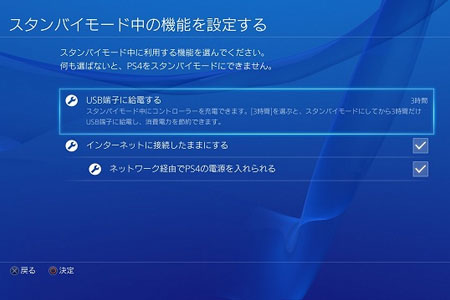
|
簡単に設定できますので、気になる人は利用してみると良いでしょう。
PS4を接続するのにルーターは必要?
有線で接続する場合、ルーター自体は必要ありません。
むしろ、ルーターを介さずモデム(もしくはONU)から直接接続した方が、ダウンロード速度は速くなる可能性が高くなります。
そのため、必要がなければルーターは除けておくと良いでしょう。
逆に、ルーターが必要になるのは、無線でPS4を接続する場合や接続する機器(複数台のPCやその他のゲーム機など)が多くなるような場合です。
万が一、ルーターを接続して速度が低下してしまった場合は、ダウンロードの時だけでもモデムから直接接続してみると良いかもしれません。
SSDを換装するとPS4の速度は速くなりますか?
SSDに換装してもPS4のダウンロード速度が向上することはありません。
SDDに換装もしくはSSDを外付けして恩恵が得られるのは、下記のようなあくまでゲーム内で起こる事のみです。
- ゲームの起動が速くなる
- ゲーム内のロード時間が短くなる
また、SSDを内蔵するか、あるいは外付けするかなど、効果量は様々な条件によって異なります。
いずれにしろダウンロード速度の向上には関係はないため、速度が向上することはないでしょう。
人が少ない時間帯にダウンロードしたら速くなりますか?
人が少ない時間帯はダウンロード速度が速くなる傾向があります。
人が少ないと速くなる理由は大きく2つです。
- アクセスしている人が少なくサーバーからの応答が速くなる可能性がある
- 近隣の人がネットを利用していないため混雑を避けられる
特にオススメの時間帯は、平日の深夜から午前にかけての時間帯です。
この時間帯は比較的空いていることが多いため、スタンバイモードなどを利用する場合は、この時間帯を狙うと良いでしょう。
逆に、19時~24時はインターネットのゴールデンタイムになりますので、速度が遅くなる傾向があります。そのため、この時間帯は避けてダウンロードすると良いかもしれません。
ダウンロードの途中で再起動したら初めからになりますか?
ダウンロードの途中で機器の再起動をしてもダウンロードが振り出しに戻ることはありません。
中断したところからダウンロードを再開するため、心配せず機器の再起動をしてもらってOKです。
PC・スマホの速度は速いのにPS4だけで遅いのはなぜでしょうか?
PCやスマホとの速度差が出てしまう理由は2つあります。
- PCとPS4で接続しているサーバーが違うため
- PS4はIPv4(PPPoE)通信にしか対応していないため
どちらと言うと、大きな影響を与えるのは2つ目の通信方法についてです。
v6プラス通信を利用している場合は問題ないのですが、IPv4とIPv6のデュアルスタック方式の回線を利用している場合は速度に違いが出てきます。
少し専門的な知識になるため細かい解説は控えますが、PCとPS4を同じ設定、同じ接続にしているにも関わらず速度差が出る場合は仕方がありません。
「ネット回線を切り替える」という方法以外での改善は難しいため、回線切り替えを検討すると良いでしょう。
まとめ:PS4のダウンロード時間を速くする方法
今回は、PS4のダウンロード速度を早くする方法を紹介しました。
ダウンロード速度を速くする方法はいくつかありますが、中でも特にオススメの方法は、ネット回線をしっかりとしたものに乗り換えることです。
実際の口コミもいくつか紹介しましたが、しっかりとしたネット回線に切り替えることでPS4のダウンロード速度は、劇的に変わります。
これを機に、快適なゲームダウンロード環境を作ってみて下さい。
【お知らせ】
新しくYouTubeチャンネル始めました!
分かりずらいネットやスマホなどの通信関連の用語やサービスについてヘンタウロスと珍狗(ちんぐ)ができるだけわかりやすく解説しています。
|
|
|
 オンラインゲームに10Gbs回線は意味ない?ゲームでの10G回線の使い道を解説!
オンラインゲームとこれから増えるであろう10G回線についてまとめました。近年サービスが開始された10Gのインターネット回線はオンラインゲームでも十分な効果を発揮するのでしょ...
オンラインゲームに10Gbs回線は意味ない?ゲームでの10G回線の使い道を解説!
オンラインゲームとこれから増えるであろう10G回線についてまとめました。近年サービスが開始された10Gのインターネット回線はオンラインゲームでも十分な効果を発揮するのでしょ...
 【調査】ADSL回線で快適にオンラインゲームをプレイすることは出来る?
利用者こそ減少傾向にありますが、ADSL回線を利用している人は一定数います。少し古い配線方式にはなりますが、ADSLで快適にオンラインゲームをプレイすることは出来るのでしょう...
【調査】ADSL回線で快適にオンラインゲームをプレイすることは出来る?
利用者こそ減少傾向にありますが、ADSL回線を利用している人は一定数います。少し古い配線方式にはなりますが、ADSLで快適にオンラインゲームをプレイすることは出来るのでしょう...
 PS4の通信速度の目安は?速度の改善法とよくある疑問もまとめて解説!
「PS4の通信速度ってどれくらい必要なの?」という人向けに、通信速度の測定方法から目安になる数値、そして通信速度が遅いときの改善法を紹介していきます。また、それに合わせて...
PS4の通信速度の目安は?速度の改善法とよくある疑問もまとめて解説!
「PS4の通信速度ってどれくらい必要なの?」という人向けに、通信速度の測定方法から目安になる数値、そして通信速度が遅いときの改善法を紹介していきます。また、それに合わせて...
 【永久保存版】PS4が有線なのに繋がらない原因と解決法を一括解説!
「PS4が有線なのに繋がらない…。」という人向けに、考えられる対処法と解決法をまとめました。オーソドックスな原因からマイナーな原因までまとめていますので、解決できる可能性...
【永久保存版】PS4が有線なのに繋がらない原因と解決法を一括解説!
「PS4が有線なのに繋がらない…。」という人向けに、考えられる対処法と解決法をまとめました。オーソドックスな原因からマイナーな原因までまとめていますので、解決できる可能性...
 【真実】Apexは通信速度がほぼいらない!?実際の数値と目安を解説!
「実際のところApexの通信速度ってどれくらい必要なの?」という人向けに、本当に必要な通信速度を計算してみました。多少数値のズレはあると思いますが、Apexをプレイしている人...
【真実】Apexは通信速度がほぼいらない!?実際の数値と目安を解説!
「実際のところApexの通信速度ってどれくらい必要なの?」という人向けに、本当に必要な通信速度を計算してみました。多少数値のズレはあると思いますが、Apexをプレイしている人...


 チャンネル登録
チャンネル登録